Azure Lab Services でラボ プランを作成して管理する
Note
この記事では、ラボ アカウントに代わり導入されたラボ プランで使用できる機能について説明します。
Azure Lab Services では、ラボ プランは、ラボなどのマネージド ラボ型のコンテナーです。 管理者は、Azure Lab Services を使用してラボ プランを設定し、プランにラボを作成できるラボ所有者にアクセスを提供します。 この記事では、ラボ プランの作成、すべてのラボ プランの表示、またはラボ プランの削除を行う方法について説明します。
前提条件
- アクティブなサブスクリプションが含まれる Azure アカウント。 Azure サブスクリプションをお持ちでない場合は、開始する前に 無料アカウント を作成してください。
- ラボ作成者、所有者、共同作成者、ラボ サービス共同作成者といった Azure RBAC の役割など、ラボを管理するための権限を持つ Azure アカウント。 Azure Lab Services の組み込みロールと割り当てスコープの詳細を確認します。
ラボ プランを作成する
新しいラボ プランの作成については、「クイック スタート: ラボを作成するためのリソースを設定する」をご覧ください。
ラボ プランを表示する
次の手順で Azure portal でラボ プランの一覧を表示します。
Azure portal にサインインします。
検索ボックスに「ラボ プラン」と入力し、[ラボ プラン] を選択します。
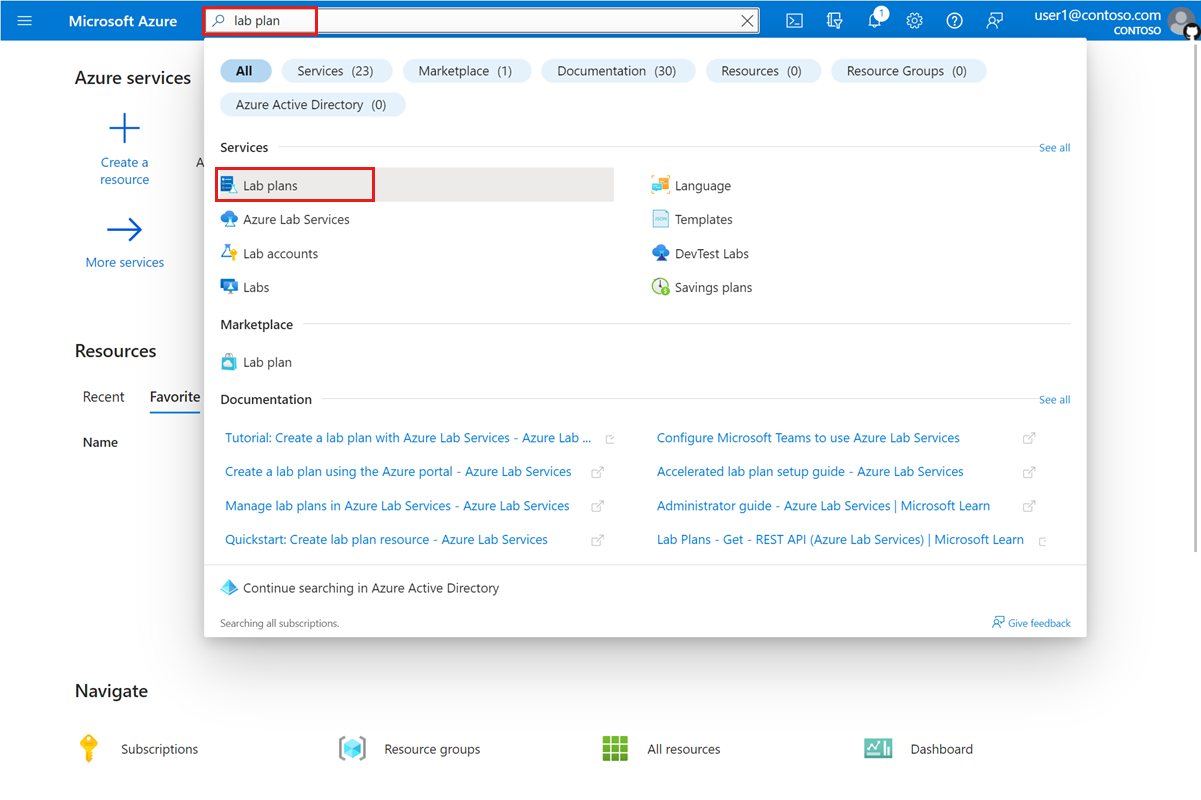
ラボ プランの一覧を表示します。
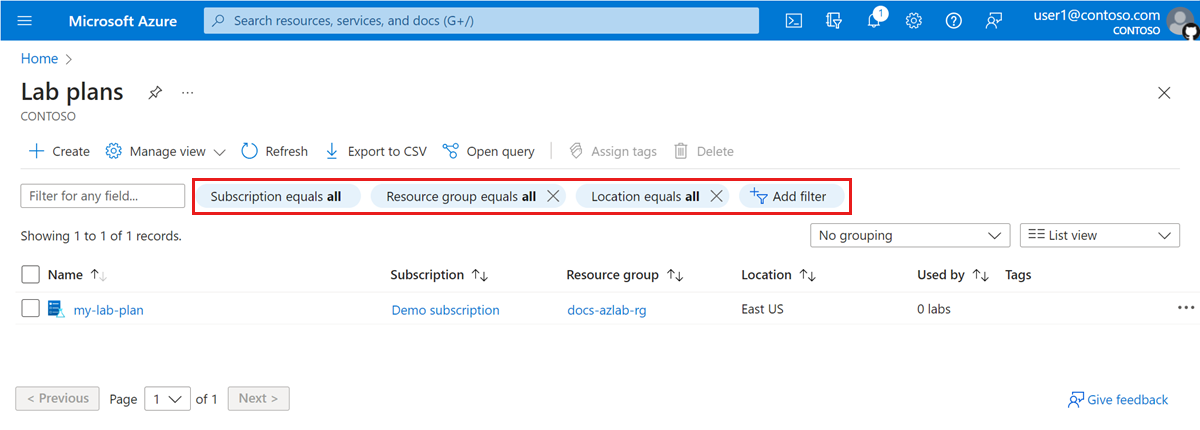
ヒント
フィルターを使用し、サブスクリプション、リソース グループ、場所、またはその他の条件によってリソースの一覧を制限します。
ラボ プランを削除する
注意事項
ラボ プランを削除しても、そのラボ プランから作成されたラボは削除されません。
ラボ プランを削除する前に、関連付けられているすべてのラボ、Azure Compute Gallery イメージ、およびその他のリソースを削除してください。 これらのリソースを削除できない場合は、Azure Lab Services の Azure Support requestを作成します。
Azure portal でラボ プランを削除するには:
Azure portal にサインインします。
ラボ プランの一覧を表示します。
一覧で、削除したいラボ プランのチェック ボックスをオンにし、[削除] を選択します。
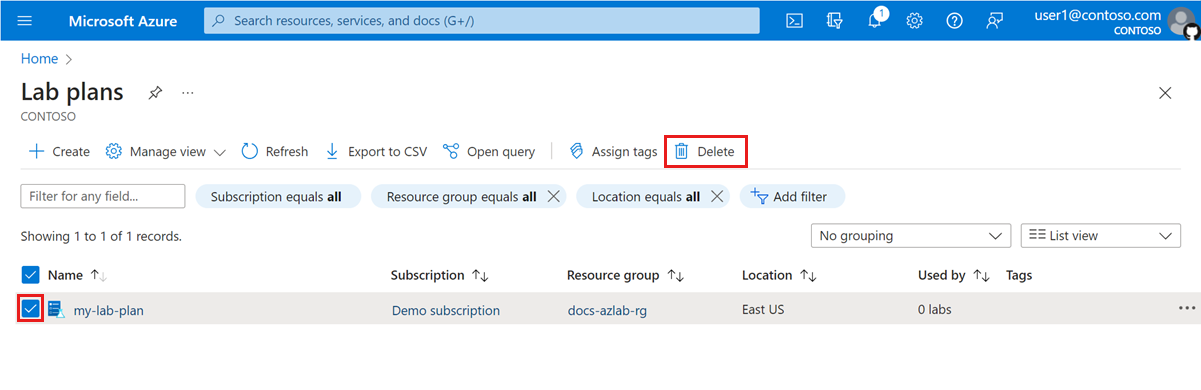
または、一覧からラボ プランを選択し、ラボ プランの [概要] ページで [削除] を選択します。
[はい] を入力して削除アクションを確認し、[削除] を選択します。
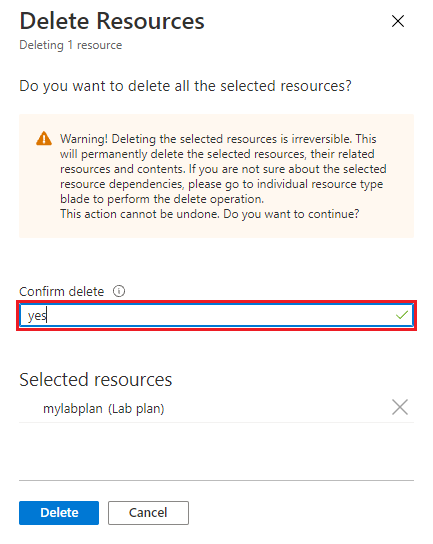
次のステップ
目次 (TOC) の「操作方法ガイド」->「ラボ プランを作成および構成する」セクションの他の記事をご覧ください。
フィードバック
以下は間もなく提供いたします。2024 年を通じて、コンテンツのフィードバック メカニズムとして GitHub の issue を段階的に廃止し、新しいフィードバック システムに置き換えます。 詳細については、「https://aka.ms/ContentUserFeedback」を参照してください。
フィードバックの送信と表示